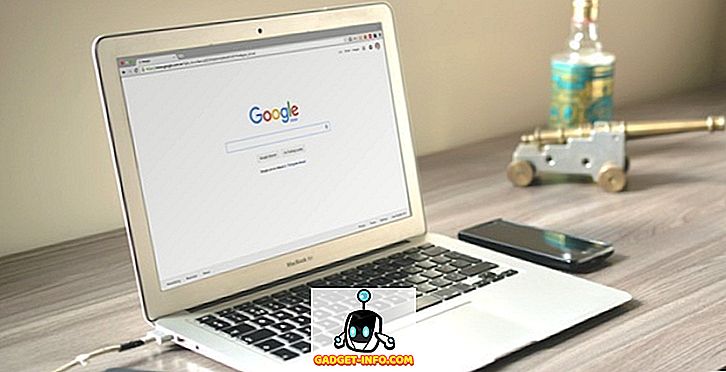Samsung, HTC och många andra Android-utvecklare ändrar alltid aktieversionen Android-versionen och anpassar dem för sina enheter innan de ger dem en uppdatering. Dessa funktioner är tillverkarnas specifika och nästa exempel jag kan ge här är TouchWizz-lanseringen av Samsung. Vissa människor väljer att hata det medan vissa älskar det. Men du kan bara hitta den på Samsung-telefoner som standard.

På samma sätt kom HTC ut med en helt ny launcher förra året, kallad BlinkFeed, och det fick mycket popularitet direkt. Så kan vi se hur BlinkFeed är hur du kan installera det på vilken Android-enhet som helst.
Vad är HTCs BlinkFeed
HTC BlinkFeed var först ute med HTC One och det blev mycket populär hos sina användare snart efter de första dagarna av utgåvan. Den här skärmen är den första skärmen du kommer att se varje gång du låser upp din telefon och här kan du se de senaste uppdateringarna från dina sociala medietjänster och nyheter från olika källor utan att öppna några appar. Så det är i grund och botten ett innehållsfoder ovanpå en launcher.

Så kan vi se hur vi kan installera och använda HTCs Blink Feed på alla Android-enheter utan någon root-åtkomst .
Hämta och installera filerna
För att komma igång måste du ladda ner BlinkFeeds viktiga APK-filer. Det här är 4 APK-filer som måste installeras på enheten för att blinkmatningen skall fungera. Klicka på var och en av dessa länkar för att ladda ner APK-filerna. För enkelhets skull ladda ner dessa APK-filer till en enda mapp och överför den till din Android-telefon för att installera den. Se till att du aktiverar alternativet Install from Unknown Kources från Android: s säkerhetsinställningar. Tryck inte på hemknappen om du inte installerar alla fyra filerna på enheten. Det spelar ingen roll i vilken ordning du installerar dessa fyra APK, så länge du installerar dem alla.

- HTC BlinkFeed
- HTC Service Pack
- Världsklocka
- Väder

När du har installerat dessa filer trycker du på hemknappen och du blir ombedd att välja den nya startskärmen för startskärmen för din Android. Välj här HTC BlinkFeed och klicka på OK bara en eller flera beroende på ditt val.
Installera ytterligare plugins
Ovanstående 4 APK-filer kommer att ge BlinkFeeds funktioner till din enhet. Men om du vill få ut det mesta, måste du installera några ytterligare plugins som Facebook och Instagram för att få alla dina flöden på hemsidan. De plugins som för närvarande finns tillgängliga är
- Facebook plugin
- Twitter plugin
- Instagram-plugin
- Google+ plugin
- LinkedIn-plugin


Det är inte nödvändigt att installera alla plugins och du kan välja att utesluta de tjänster som du inte använder. Så slutligen, när du har slutfört installationen av alla plugins, skjuter du hemknappen igen för att se HTC Blink Feed.
Konfigurera HTC Blink Feed.
Hör på höger sida på startskärmen för att få BlinkFeed-skärmen. Här ser du två alternativ när du startar. Du kan klicka på en av dem för att få dina flöden från populära platser som The Huffington Post och en annan för att få flöden från tjänster som Twitter, Facebook och Instagram. Du kan svepa mer mot höger till sidofältet och klicka sedan på menyn med tre knappar för att få ytterligare menyn. Här kan du styra tjänsterna i Apps


På menyn Ytterligare inställningar kan du välja om dataanslutning ska användas för att ladda ner de nya flödena. Du får också möjlighet att ladda ner hela innehållet för offlineläsning med foton. Bra för läsare som pendlar mycket och behöver gå lite med morgonnyheterna. Det enda jag inte tyckte om BlinkFeed är den hårdkodade gröna färgen. Utvecklaren bör ge ett sätt att ändra färgen för att matcha telefonens tema.


Slutsats
Så här kan du installera och använda HTC BlinkFeed på din enhet. Av någon anledning, om du vill inaktivera startprogrammet, letar du efter BlinkFeed i Android-appens inställningar och rensar standardinställningarna för appen. För att avinstallera måste du ta bort alla appar och tillhörande plugins och välja din tidigare standard startprogram. Så försök ut dessa funktioner och se om du gillar HTCs standard launcher på din telefon.